- Magic: The Gathering هو أحد أشهر TCG على الإنترنت في العالم.
- سيوضح لك الدليل أدناه ما يجب فعله عند حدوث خطأ GetThreadContext.
- إذا كنت تريد معرفة المزيد حول كيفية إصلاح الألعاب ، فتحقق من مركز استكشاف أخطاء اللعبة وإصلاحها.
- يجب على اللاعبين المتحمسين أيضًا زيارة موقعنا قسم مخصص للألعاب لمزيد من الأدلة الرائعة.

سيقوم هذا البرنامج بإصلاح أخطاء الكمبيوتر الشائعة ، ويحميك من فقدان الملفات ، والبرامج الضارة ، وفشل الأجهزة ، وتحسين جهاز الكمبيوتر الخاص بك لتحقيق أقصى أداء. إصلاح مشكلات الكمبيوتر وإزالة الفيروسات الآن في 3 خطوات سهلة:
- قم بتنزيل Restoro PC Repair Tool الذي يأتي مع التقنيات الحاصلة على براءة اختراع (براءة الاختراع متاحة هنا).
- انقر ابدأ المسح للعثور على مشكلات Windows التي قد تتسبب في حدوث مشكلات بجهاز الكمبيوتر.
- انقر إصلاح الكل لإصلاح المشكلات التي تؤثر على أمان الكمبيوتر وأدائه
- تم تنزيل Restoro بواسطة 0 القراء هذا الشهر.
Magic: The Gathering Arena هي النسخة الرقمية من لعبة Magic: The Gathering Card. تلقت اللعبة تقييمات إيجابية منذ إطلاقها لنظام التشغيل Microsoft Windows.
ومع ذلك ، أثار الأشخاص بعض المشكلات حول الأخطاء التي تظهر عند الإطلاق أو أثناء اللعب. بعد ذلك ، سنقدم لك بعض الحلول حول كيفية التخلص من الموت خطأ في GC "فشل GetThreadContext" رسالة خطأ.
كيف يمكنني إصلاح فشل GetThreadContext خطأ في MTG Arena؟
1. قم بإيقاف تشغيل FACEIT Client أو إلغاء تثبيته.

FACEIT هو حل للعملاء والخوادم يهدف إلى اكتشاف الغش في الألعاب أو البرامج عبر الإنترنت التي يمكن أن تساعد اللاعبين على كسر القواعد أثناء اللعبة.
إذا كان مثبتًا على نظامك ، فما عليك سوى إيقاف تشغيله ومحاولة تشغيل MTG Arena. إذا استمرت المشكلة ، فقم بإلغاء تثبيت عميل FACEIT ، وأعد تشغيل الكمبيوتر وحاول مرة أخرى.
هذه المرة ، يجب أن يكون لديك المزيد من النجاح.
2. أضف MTG Arena إلى قائمة استثناءات برامج مكافحة الفيروسات.
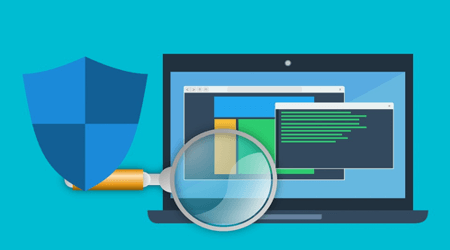
كما هو الحال في العديد من الحالات الأخرى ، عندما يتعلق الأمر بالحلول الأمنية ، فقد تقف أيضًا في طريق التطبيقات الشرعية تمامًا. أبلغ المستخدمون أنه بعد تحديث برنامج مكافحة الفيروسات الخاص بهم ، ظهر خطأ فادح في GC GetThreadContext فجأة.
بالنسبة للبعض منهم ، كان الأمر بسيطًا مثل إضافة MTG Arena في قائمة استثناءات AV الخاصة بهم. لسوء الحظ ، هذا لا يعمل طوال الوقت. قد تحتاج إلى اللجوء إلى برنامج أمان آخر.
هل تبحث عن أداة قوية لمكافحة الفيروسات؟ تحقق من هذه المقالة التفصيلية لأفضل اختياراتنا!
3. قم بإيقاف تشغيل DEP لـ MTG Arena في نظام التشغيل Windows 10.
- فتح لوحة التحكم، اذهب إلى نظام، ثم انقر فوق إعدادات النظام المتقدمة في الزاوية اليسرى العليا.
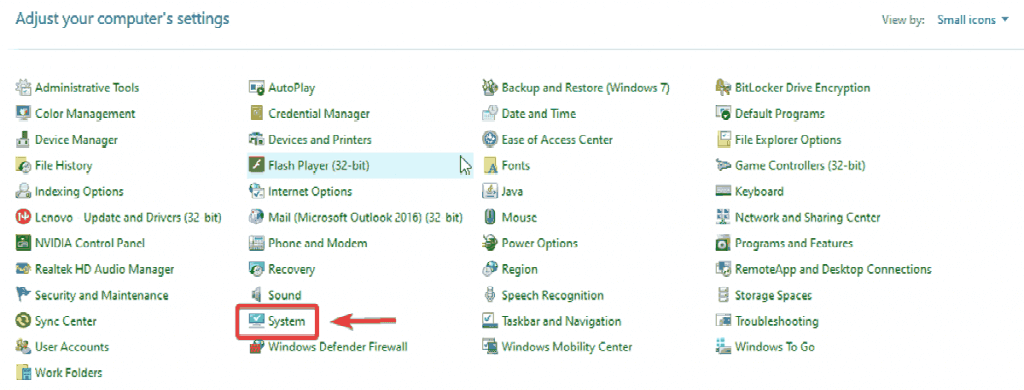
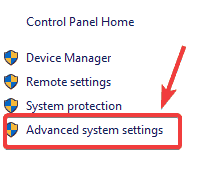
- الآن ، يجب أن تكون نافذة خصائص النظام مفتوحة.
- اذهب إلى متقدم علامة التبويب ، وانقر فوق إعدادات في ال أداء منطقة.
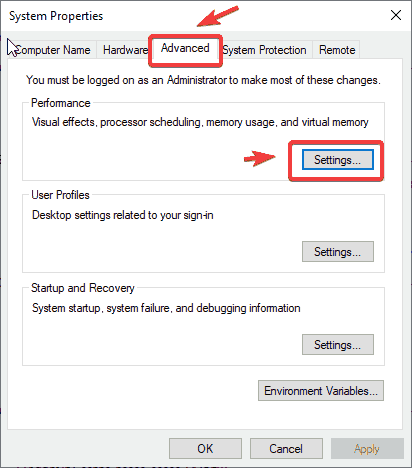
- في ال أداء نافذة ، اذهب إلى منع تنفيذ البيانات التبويب
- تأكد من التحقق قم بتشغيل DEP لجميع البرامج باستثناء تلك التي أحددها وانقر على يضيف زر.
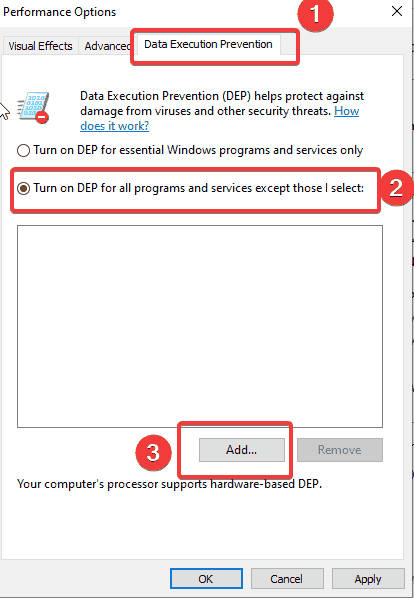
- في هذه الخطوة الأخيرة ، تحتاج إلى الانتقال إلى الملف التنفيذي للتطبيق ، وتحديده ثم النقر فوق تطبيق.
- لا ينبغي أن يكون DEP مشكلة بعد الآن لـ MTG Arena.
على الرغم من أن DEP لا يؤثر عادةً على تشغيل التطبيقات الأحدث ، فلا يمكننا استبعاده من مجموعة الحلول لدينا. لإيقاف تشغيل DEP لـ MTG Arena ، اتبع الخطوات المذكورة أعلاه.
هذه هي الإصلاحات لمساعدة اللاعبين على التخلص من الخطأ الفادح المزعج في GC GetThreadContext الذي فشل في MTG Arena.
أخبرنا بأي من الحلول المذكورة أعلاه ساعدك في حل مشكلة MTG الخاصة بك من خلال ترك رسالة لنا في قسم التعليقات أدناه.
 هل ما زلت تواجه مشكلات؟قم بإصلاحها باستخدام هذه الأداة:
هل ما زلت تواجه مشكلات؟قم بإصلاحها باستخدام هذه الأداة:
- قم بتنزيل أداة إصلاح الكمبيوتر تصنيف عظيم على TrustPilot.com (يبدأ التنزيل في هذه الصفحة).
- انقر ابدأ المسح للعثور على مشكلات Windows التي قد تتسبب في حدوث مشكلات بجهاز الكمبيوتر.
- انقر إصلاح الكل لإصلاح مشكلات التقنيات الحاصلة على براءة اختراع (خصم حصري لقرائنا).
تم تنزيل Restoro بواسطة 0 القراء هذا الشهر.
أسئلة مكررة
Magic: The Gathering Arena هي واحدة من أكثر المناطق في العالم ألعاب الورق القابلة للتحصيل الشائعة عبر الإنترنت، وهو مبني على امتياز Magic: The Gathering.
MTG Arena متسامحة للغاية فيما يتعلق بمتطلبات النظام. ومع ذلك ، إذا كنت تريد تجربة لعب سلسة ، فيمكنك أيضًا التفكير ترقية أجهزة الألعاب الخاصة بك.
كل هذا يتوقف على الذوق الشخصي. ومع ذلك ، إذا صادفتك القضايا التي تحاول إطلاق Hearthstone، يمكنك دائمًا اعتبار MTG Arena بديلاً رائعًا.

![كيفية إصلاح أخطاء MTG Arena Installer [الدليل الكامل]](/f/00aa26757b896c608f435934176bf101.jpg?width=300&height=460)
![خطأ "سطر أوامر غير صالح" في MTG Arena [محلول]](/f/4f75bd95ab9ce52826bfc1312f35b70e.jpg?width=300&height=460)